
Mac 的 Word 預設是系統語言,因此如果系統語言是繁體中文(或簡體中文),那麼即使用日文輸入法打出日文漢字,在按下注音按鈕時仍然會是注音。
網路上已經有提供許多方法,比如將系統語言改為日文,但如果你需要中文系統語言,那麼可以參考本篇做法。
步驟一:打開系統偏好設定
在系統偏好設定中找到「語言與地區」。
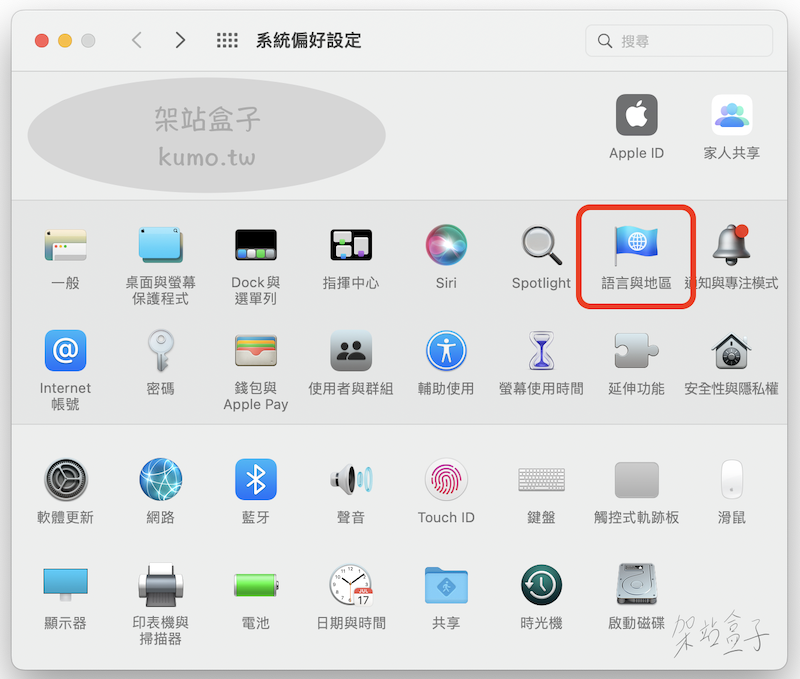
步驟二:新增word語言為日文
切換到「APP」分頁籤,接著在左下角按下「+」號新增應用程式,選擇「word」,語言為日文,這時候系統會問你是否重新啟動,如果你還沒準備好重新啟動可以稍後再啟動,重新啟動後才能完成語言變更。
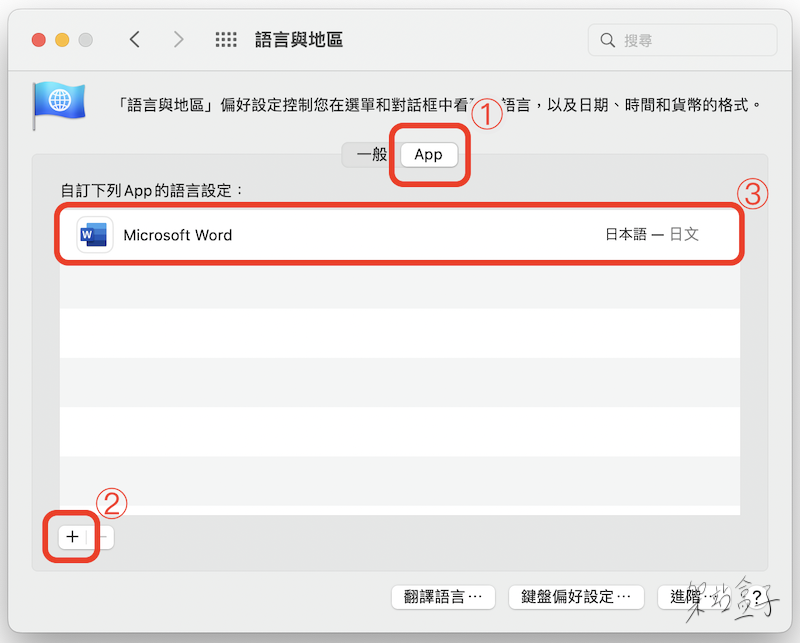
步驟三:按下注音
重新啟動後,這時候隨便打一串字,然後按下注音按鈕,就會出現日文假名標示畫面,再按自己的需求調整樣式即可。
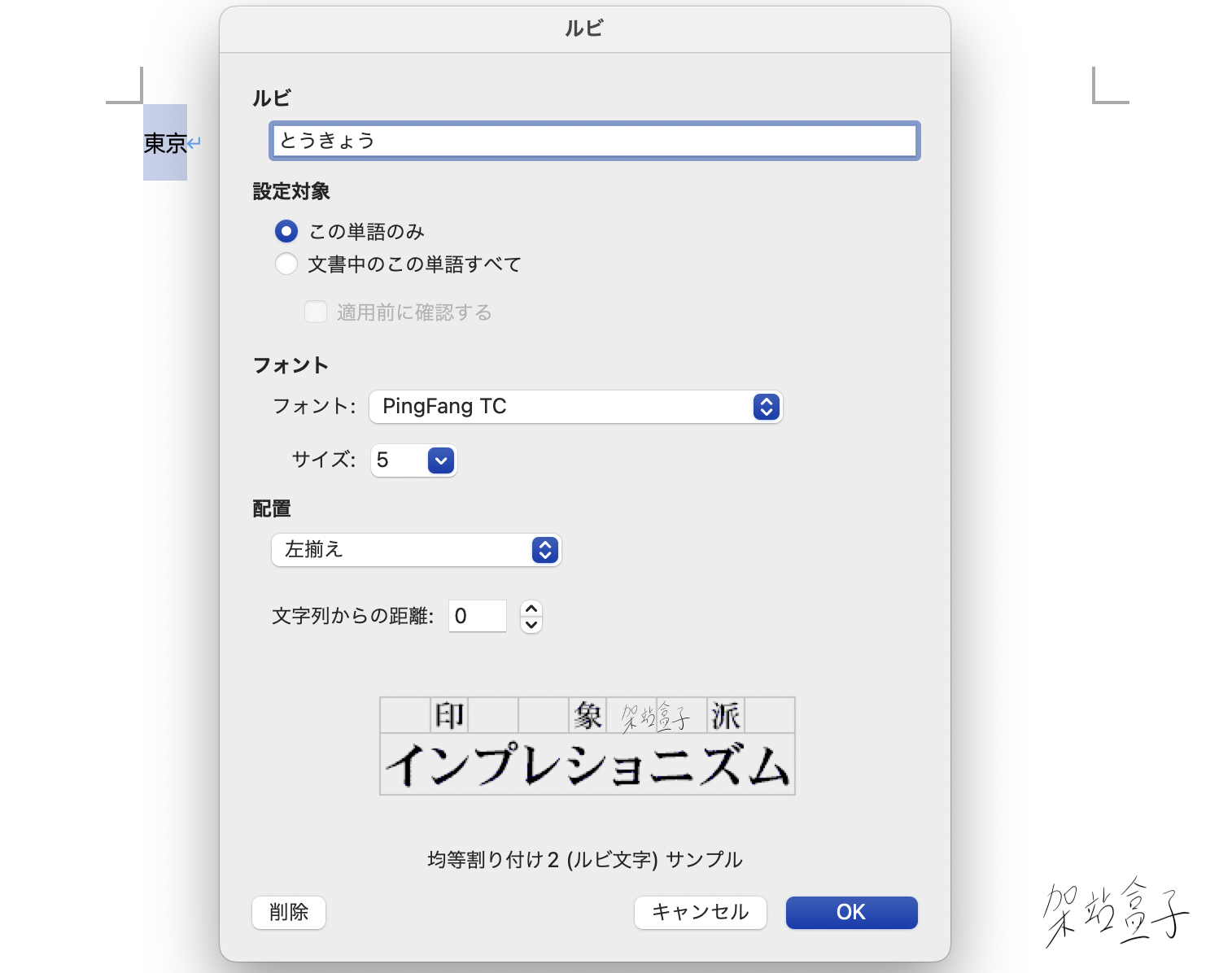
結果
現在看到的就是日文自動上假名的畫面,這比改系統語言還要簡便,當然日後也許官方會修繕這部分,以後也許會更方便,在那之前只能先這樣改。
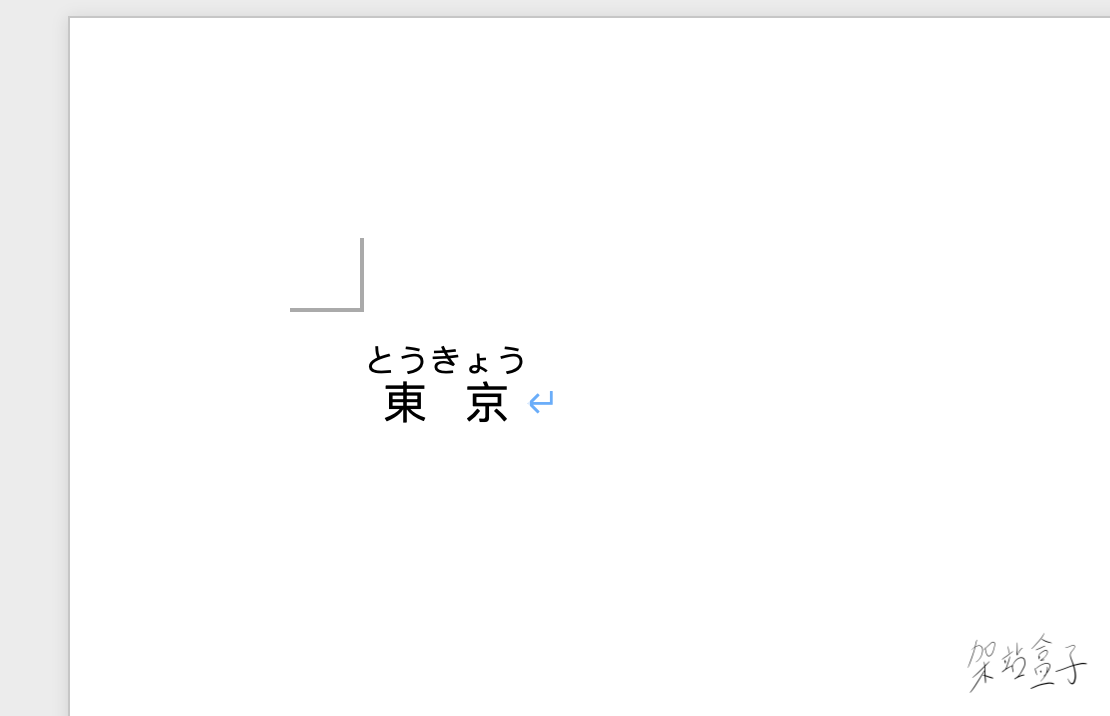
本文是否對您有幫助?